Zpráva ERR_CONNECTION_RESET je běžná a frustrující chyba spojená s prohlížečem Google Chrome. Příčina a řešení této chyby však zůstávají relativně neznámé.
V tomto článku vysvětlíme, co je chyba ERR_CONNECTION_RESET, a 8 oprav, které by měly zabránit opakování chyby ve vašem prohlížeči. Začneme s nejjednoduššími opravami a přejdeme k časově náročnějším řešením, takže začněte od začátku a pokračujte dolů.
Co způsobuje chybu ERR_CONNECTION_RESET v prohlížeči Google Chrome?
Pokud se vám v Chromu zobrazí chyba ERR_CONNECTION_RESET, tato zpráva vám sděluje, že web je nedostupný a že je třeba zkontrolovat připojení k síti, proxy a firewall, nebo zkusit problém vyřešit spuštěním nástroje Windows Network Diagnostics.
Chyba jednoduše znamená, že váš prohlížeč nebyl schopen navázat funkční spojení s webem, který jste se pokusili načíst. Když k tomu dojde, připojení se „resetuje“ a zabrání tomu, aby se data dostala do vašeho prohlížeče.
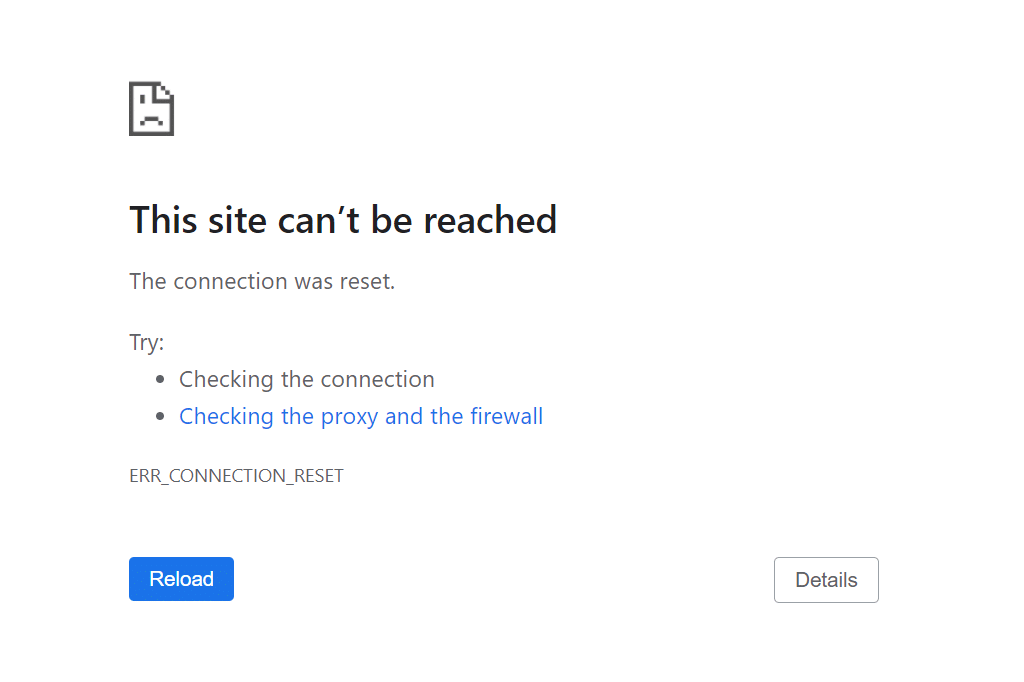
To může být způsobeno několika faktory, zejména těmi, které ovlivňují vaše internetové připojení. Můžete mít například jeden z následujících problémů:
Zde je návod, jak opravit chybu ERR_CONNECTION_RESET.
1. Zkontrolujte připojení k internetu
Chcete-li znovu zkontrolovat připojení k internetu a vyloučit problém se směrovačem nebo síťovým adaptérem, zkuste načíst webovou stránku v jiném prohlížeči na stejném počítači nebo jiném zařízení. Pokud se web načítá na stejném zařízení, problém pravděpodobně spočívá ve vašem prohlížeči.
Podobně můžete vyloučit problém s připojením Wi-Fi připojením počítače k internetu pomocí ethernetového kabelu.
Pokud se stránky nenačtou ani na jednom zařízení, problém pravděpodobně spočívá ve vašem internetovém připojení. Restartujte router, abyste zjistili, zda je chyba způsobena dočasnou závadou. Jakmile se router znovu připojí k internetu, zkuste načíst webovou stránku. Pokud to nefunguje, možná budete muset dále řešit problémy s připojením k internetu..
2. Vymažte mezipaměť prohlížeče Chrome
Chybné soubory mezipaměti prohlížeče Google Chrome mohou způsobit závady ve vašem prohlížeči, včetně zabránění v navázání funkčního spojení s webovými stránkami. Vymazání těchto souborů může potenciálně vyřešit váš problém ERR_CONNECTION_RESET.
Vymazání mezipaměti prohlížeče Chrome:
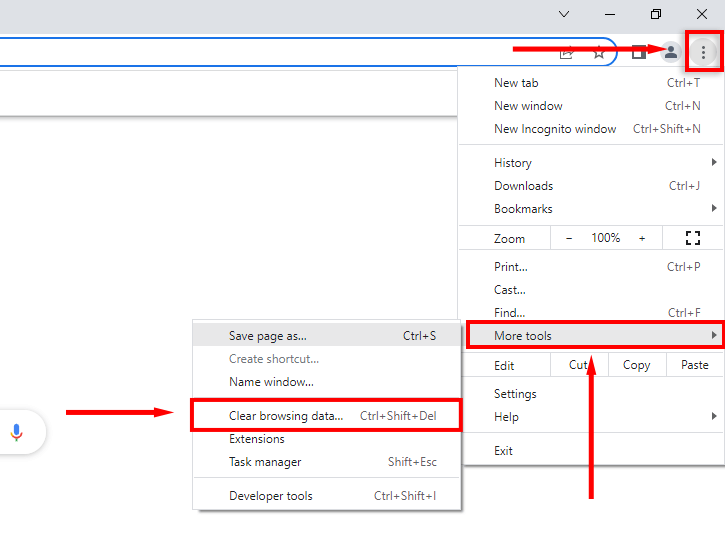
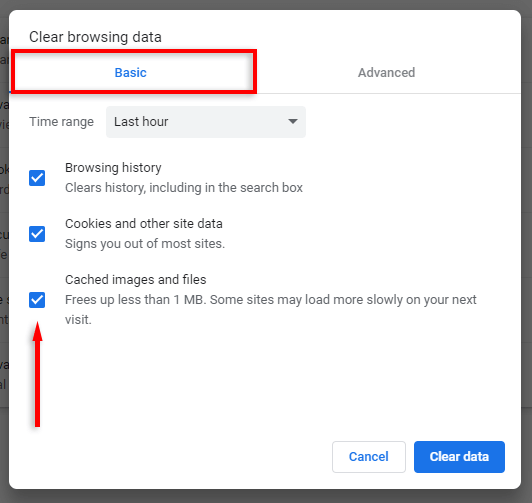
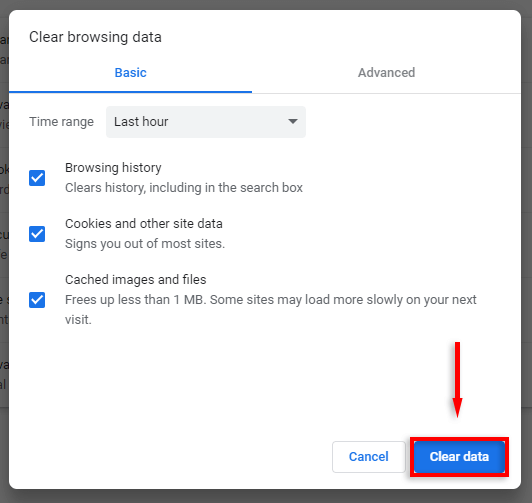
3. Zakázat rozšíření Chrome
Několik Rozšíření pro Chrome má pravděpodobně způsobit problémy s funkčností prohlížeče, včetně chyby ERR_CONNECTION_RESET. Chcete-li otestovat, zda tomu tak je, doporučujeme deaktivovat všechna rozšíření. Pokud problém zmizí, můžete jednotlivá rozšíření znovu povolit a určit, které z nich je na vině.
Zakázání rozšíření:
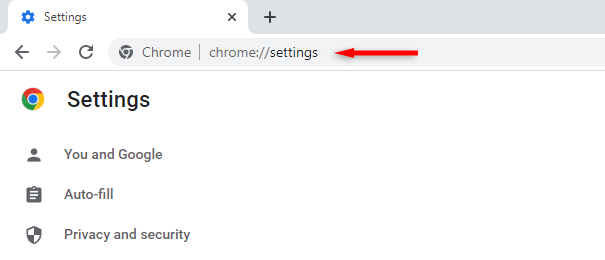
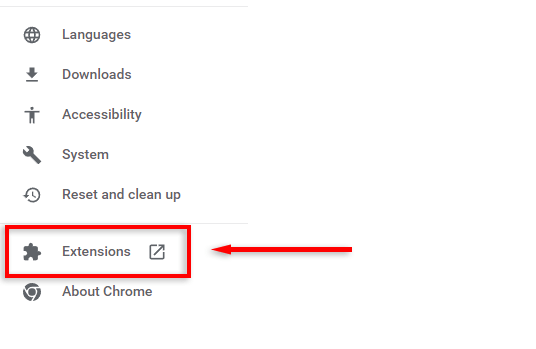
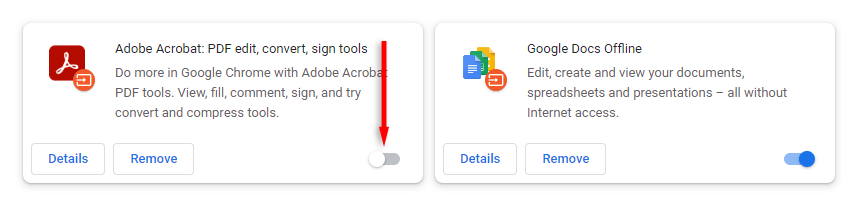
4. Zakažte svůj proxy server nebo VPN
Proxy server by neměl způsobovat problémy s připojením vašeho prohlížeče k internetu, ale je to možné. Rychle vypněte proxy server následujícím způsobem, abyste znovu ověřili, že to není věc, která způsobuje chybu:
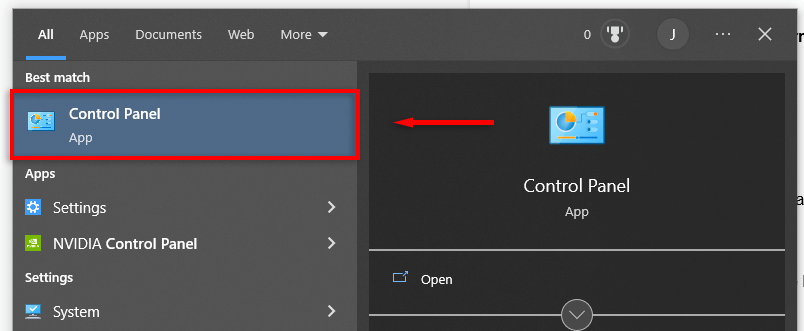
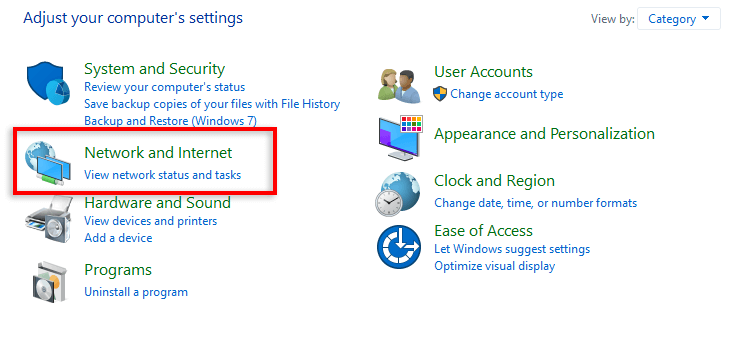
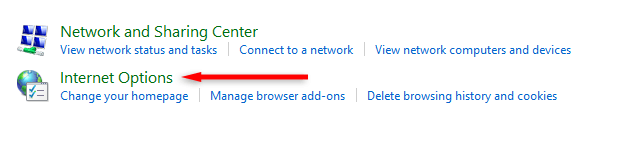
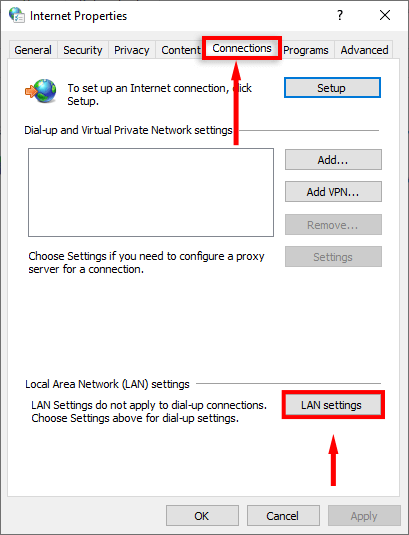

Pokud používáte VPN, může to způsobovat problém s vaším internetovým připojením. Chcete-li zkontrolovat, zda tomu tak je, krátce odpojte připojení VPN a zkuste webovou stránku znovu načíst v prohlížeči Google Chrome.
Naopak, pokud váš poskytovatel internetových služeb (ISP) zablokoval webovou stránku, může dojít k chybě ERR_CONNECTION_RESET Chrome. Chcete-li to obejít, můžete zkusit použít službu VPN, která šifruje vaše připojení.
5. Obnovte katalog rozhraní Winsock, vyprázdněte mezipaměť DNS a obnovte nastavení sítě
Katalog Winsock obsahuje položky pro všechna připojení vytvořená v operačních systémech Windows, jako je Windows 10. Systémová aplikace zajišťuje, že připojení lze provádět přes TCP/IP, ale někdy katalog překáží správnému připojení.
Chcete-li odstranit položky katalogu Winsock:
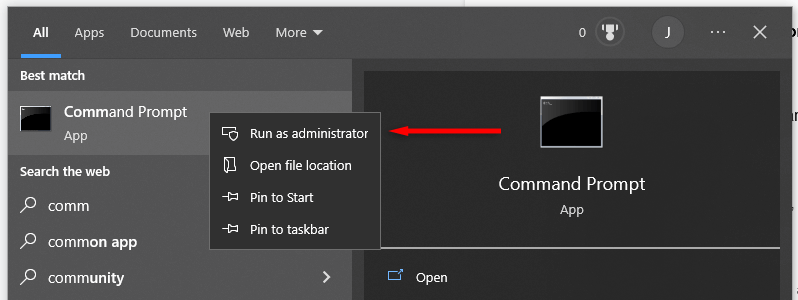
netsh winsock reset
netsh int ipresetovat
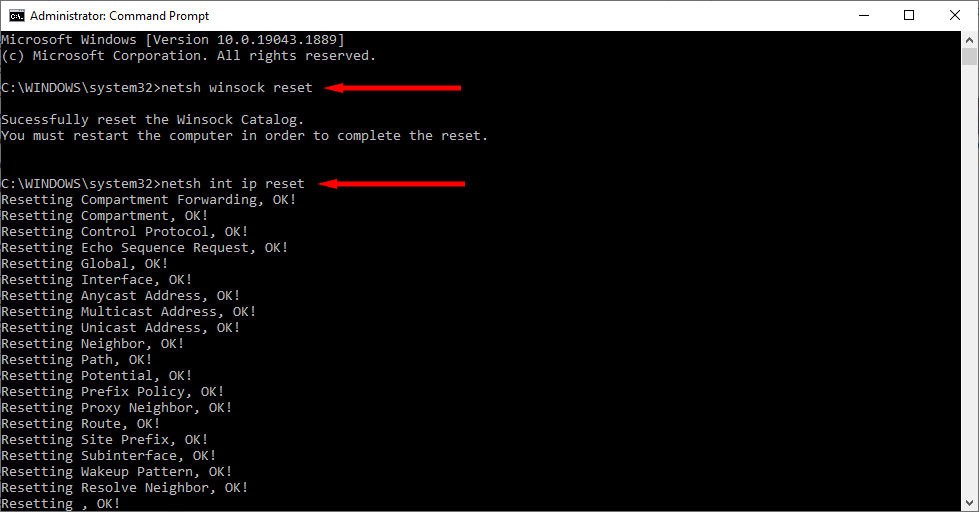
ipconfig/release
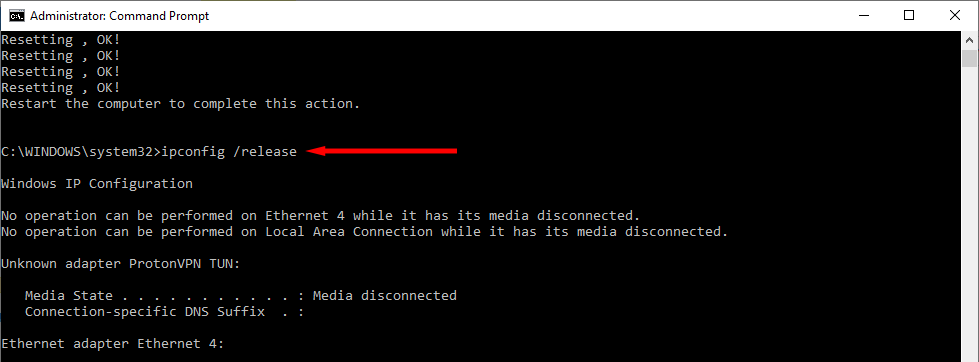
ipconfig/renew
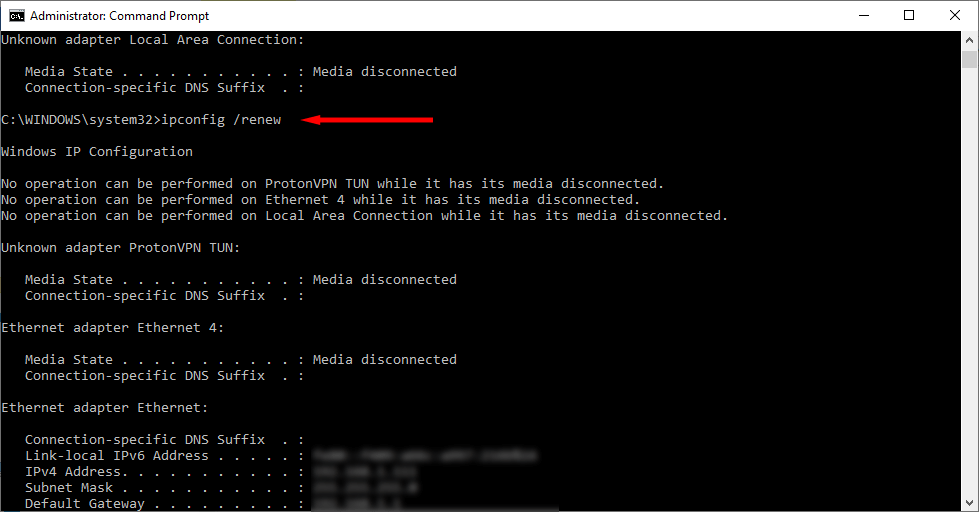
ipconfig/flushdns

6. Zkontrolujte přítomnost malwaru
Než přejdete k dalšímu kroku, měli byste vyloučit, zda chybu ERR_CONNECTION_RESET nezpůsobuje malware. Chcete-li to provést, použijte antivirový program (například Windows Defender) a prohledejte počítač na přítomnost škodlivých programů..
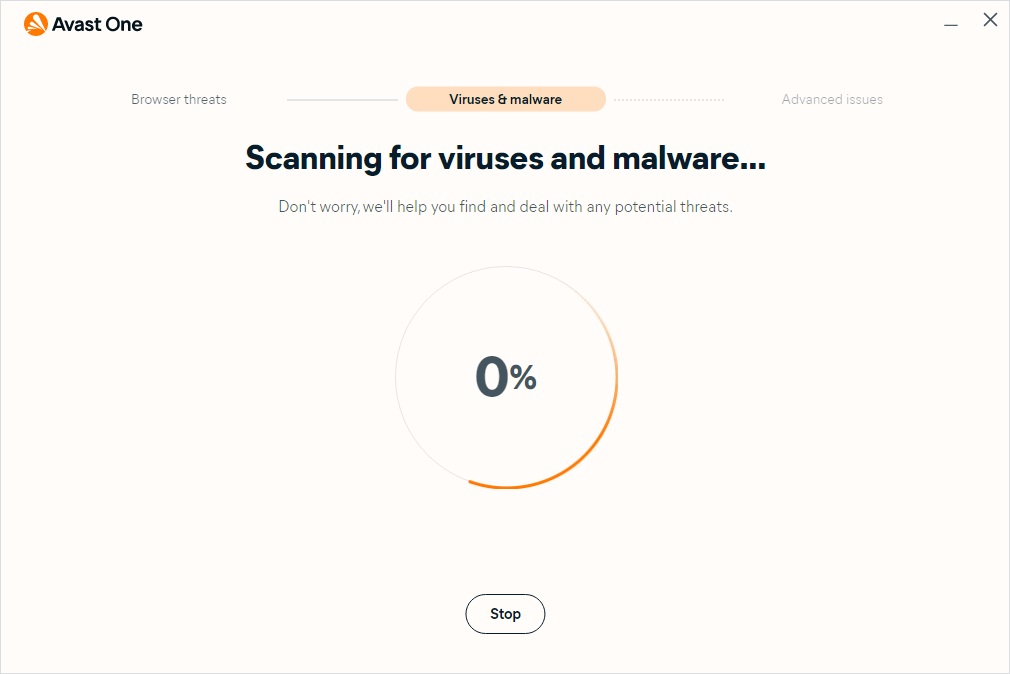
Google Chrome také nabízí mechanismus pro detekci nežádoucích programů ve vašem počítači. Použití:
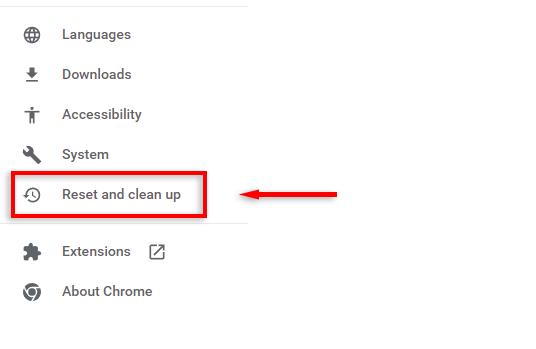
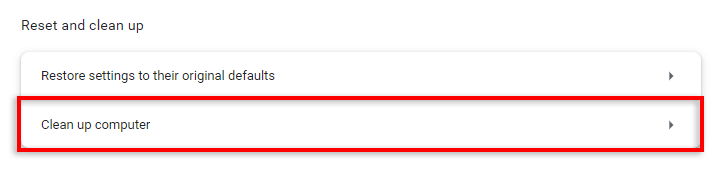
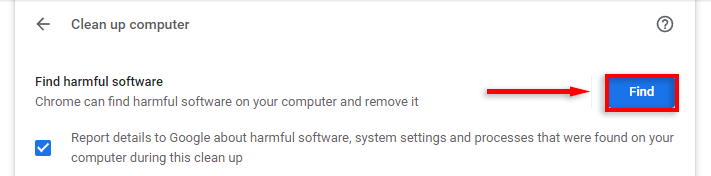
7. Zakázat antivirus
Příležitostně může váš antivirový program rozpoznat bezpečný software jako škodlivé hrozby pro váš systém. To může mít za následek vedlejší efekty pro váš webový prohlížeč, včetně způsobení chyby ERR_CONNECTION_RESET.
Chcete-li zkontrolovat, zda chybu způsobuje váš antivirový software, dočasně jej deaktivujte a zkuste načíst webovou stránku. Chcete-li antivirus deaktivovat, otevřete Systémovou lištu, klikněte pravým tlačítkem na antivirus a na krátkou dobu jej deaktivujte. Tato možnost se bude zobrazovat různě podle toho, jaký antivirus používáte.
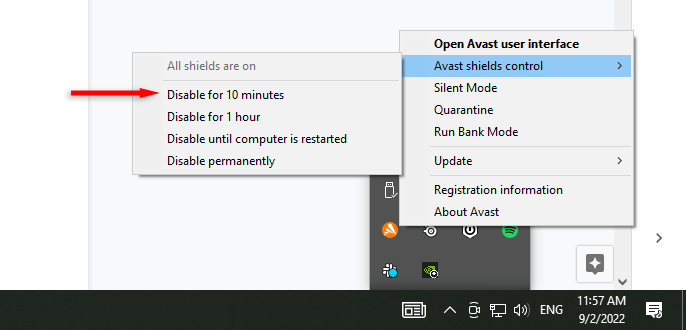
Vypnutí programu Windows Defender:
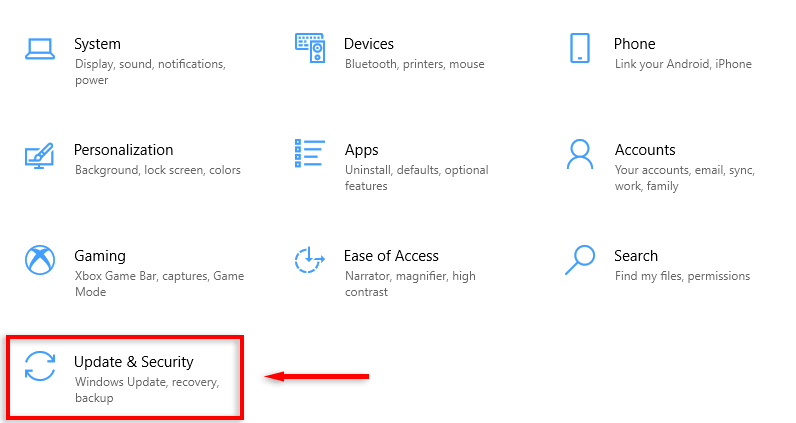
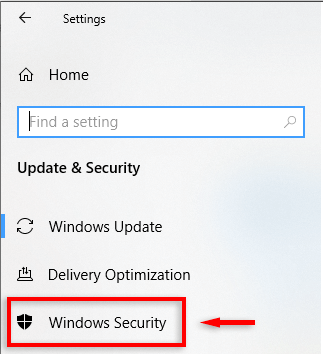
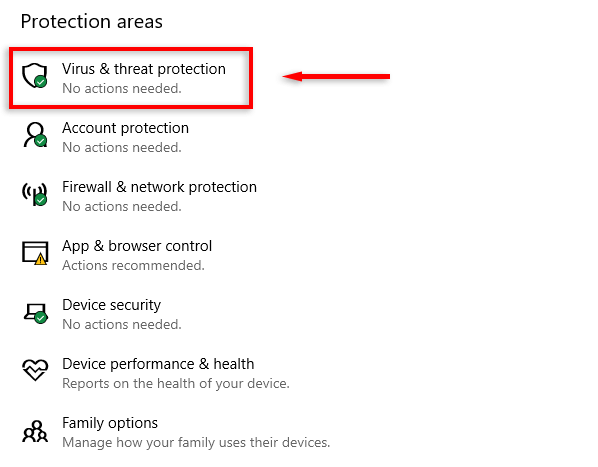
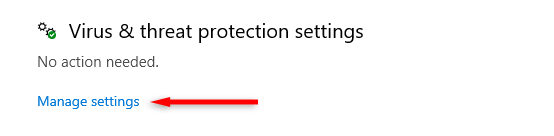
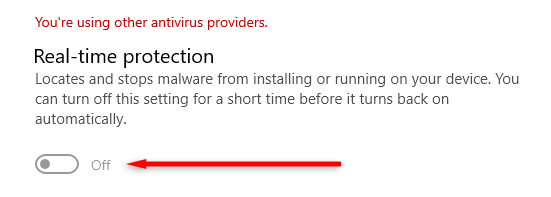
S deaktivovanými antivirovými programy zkuste načíst webovou stránku v prohlížeči Google Chrome. Pokud se načte, možná budete muset přidat Google Chrome jako výjimku do svých antivirových programů.
8. Zakázat bránu firewall
Stejně jako váš antivirový program může váš firewall kategorizovat vaše požadavky na připojení Google Chrome jako podezřelé a zabránit mu v navázání připojení.
Zakázání brány firewall v systému Windows 10 nebo 11:
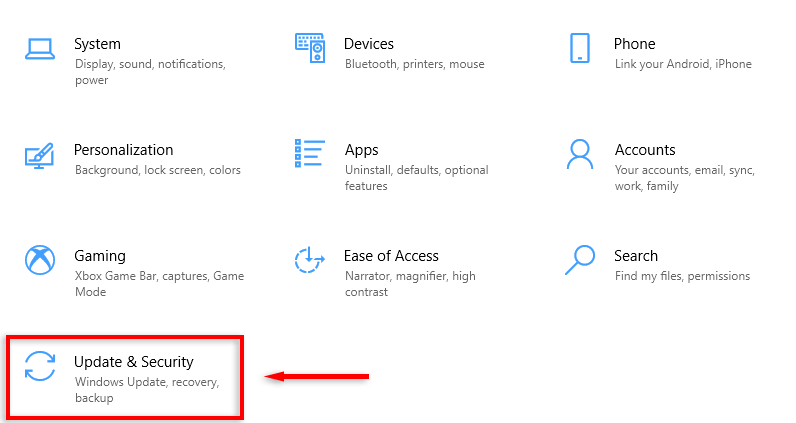
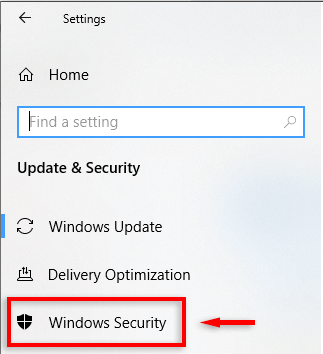
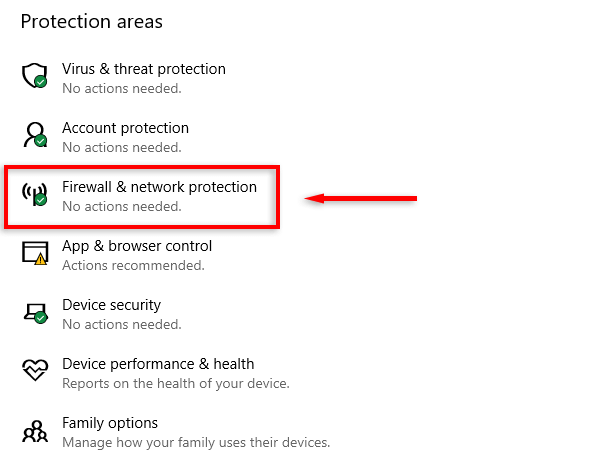
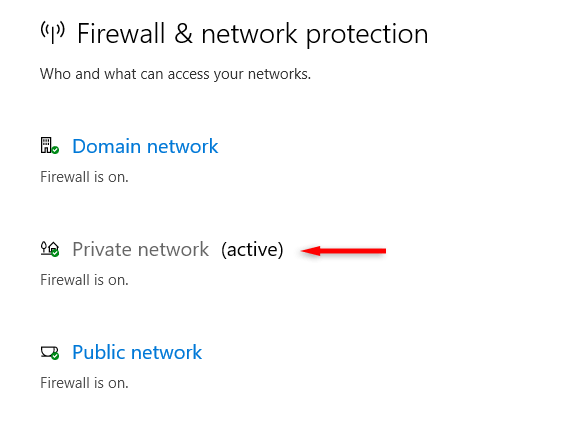
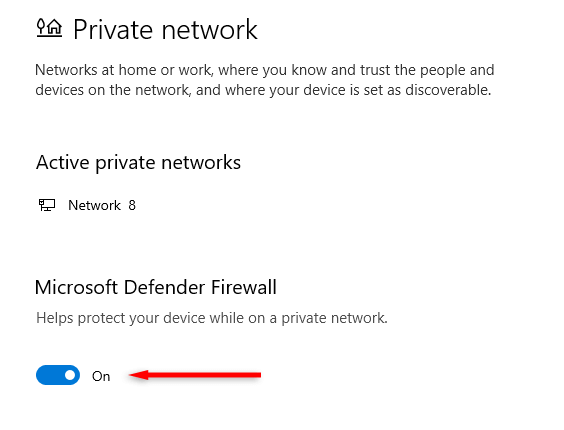
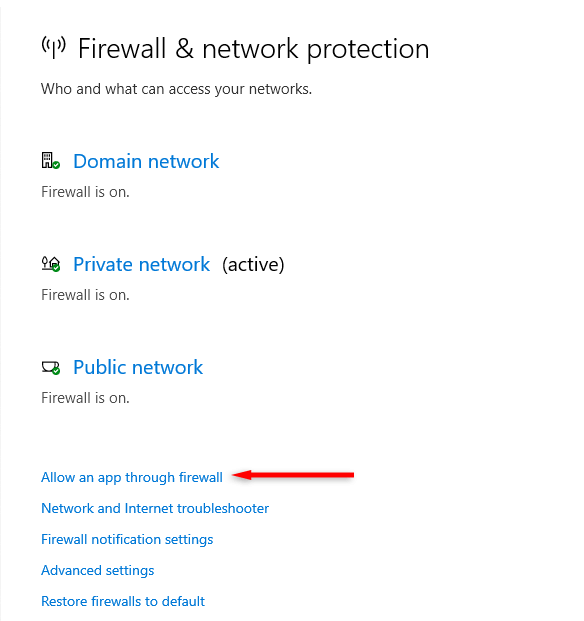
Poznámka:Po otestování této opravy nezapomeňte firewall znovu zapnout.
8. Přeinstalujte Google Chrome
Problémy s kompatibilitou a konfigurací mohou způsobit chybu ERR_CONNECTION_RESET v prohlížeči Google Chrome. Pokud nic jiného nefungovalo, přeinstalování programu může resetovat všechny problémy a vyřešit chybu.
Přeinstalování prohlížeče Google Chrome:
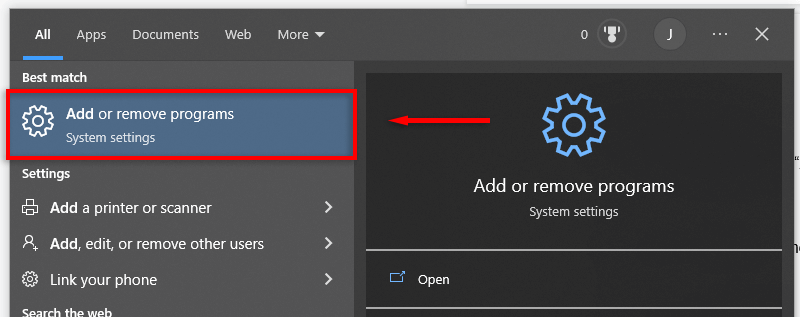
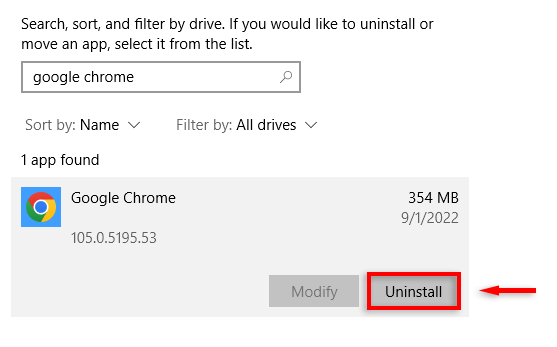
Zpět na Procházení
Doufáme, že výše uvedené metody vyřešily chybu ERR_CONNECTION_RESET za vás a můžete se vrátit k procházení. Pokud k chybě dochází i po vyřešení problému, doporučujeme vám vyzkoušet jiný prohlížeč, jako je Mozilla Firefox nebo Microsoft Edge.
.